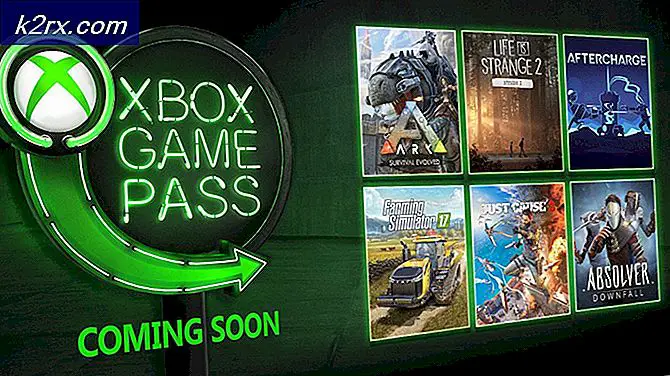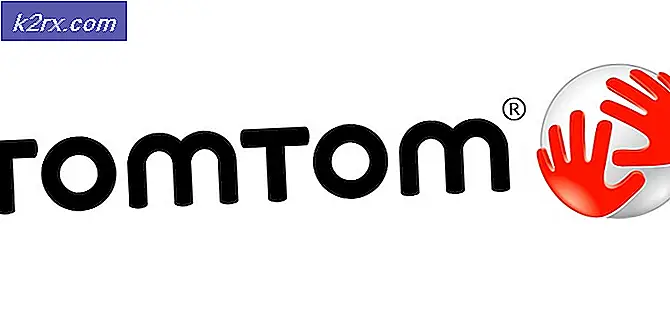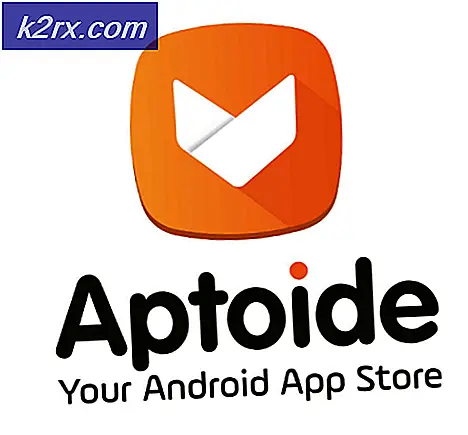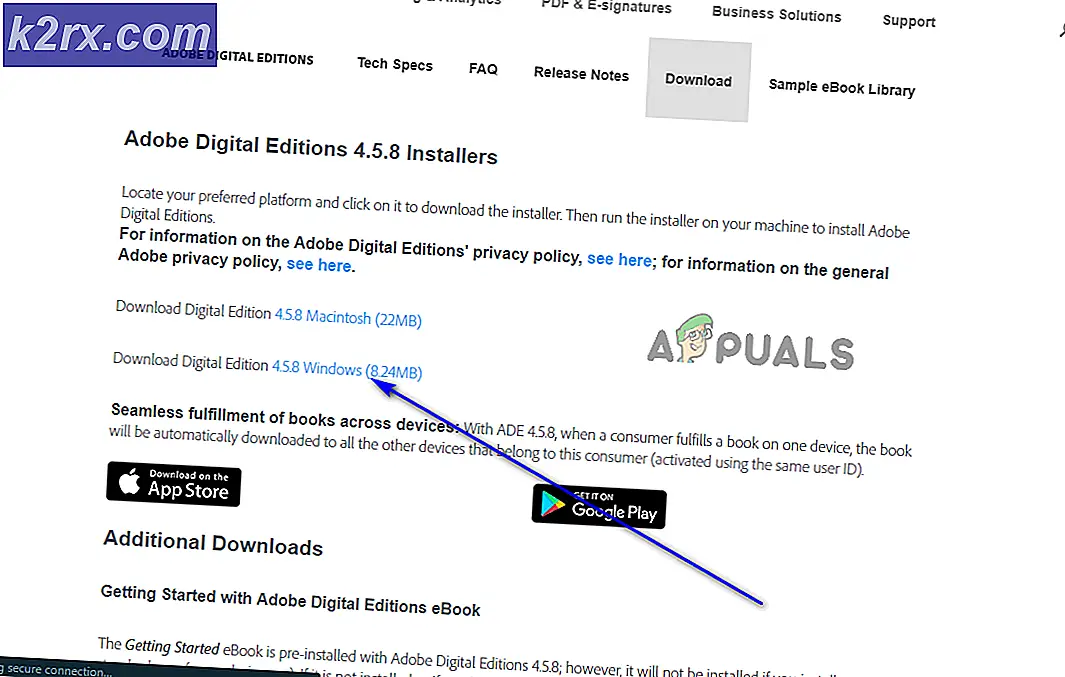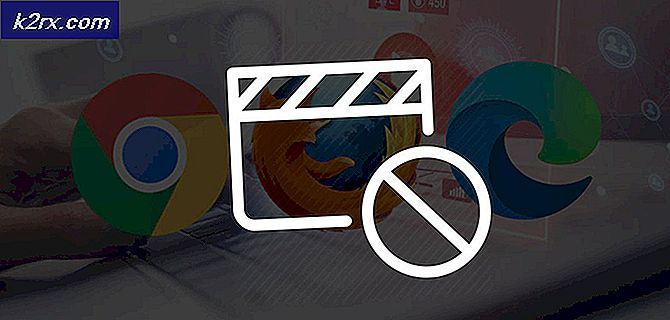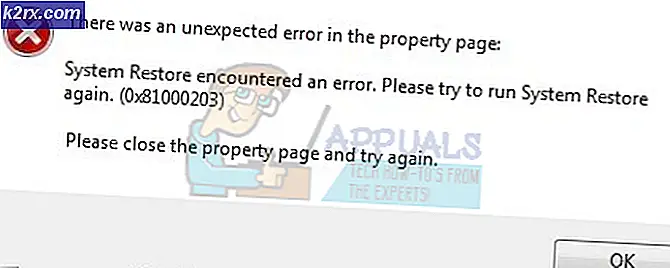Bagaimana Memperbaiki Kesalahan SChannel 36887 (Peringatan Fatal 42)?
Banyak pengguna Windows melaporkan bahwa mereka tiba-tiba menemukan banyak entri Kesalahan Schannel yang berbeda di dalam Peraga Peristiwa dengan 36887 INDO. Pesan kesalahan disertai dengan kode kesalahan tersebut 'Peringatan fatal diterima dari titik akhir jarak jauh. Peringatan Fatal 42 '.
SChannel pada dasarnya adalah seperangkat protokol keamanan yang memfasilitasi penerapan otentikasi identitas terenkripsi dan komunikasi yang aman antara pihak-pihak yang terlibat.
Ternyata, beberapa penyebab berbeda mungkin akhirnya memicu trigger Kesalahan SChannel 36887:
Membuat kunci Registri EventLogging
Ternyata, Kesalahan SChannel 36887 (Peringatan Fatal 42)dapat terjadi karena sistem Anda tidak memiliki kunci registri khusus yang dapat membuang peristiwa semacam ini.
Jika skenario ini berlaku, Anda harus dapat memperbaiki masalah ini dengan menggunakan Peninjau Suntingan Registri untuk membuat: Pencatatan Acara kunci di dalam Penyedia Keamanan/Schannel. Operasi ini dikonfirmasi berhasil oleh banyak pengguna yang terpengaruh yang mengalami masalah ini pada versi Windows Server.
Berikut adalah panduan langkah demi langkah cepat untuk menerapkan perbaikan ini pada setiap versi server Windows terbaru:
- tekan Tombol Windows + R untuk membuka Lari kotak dialog. Selanjutnya, ketik 'regedit' dan tekan Memasukkan untuk membuka Registry Editor. Saat diminta oleh UAC (Kontrol Akun Pengguna), klik Iya untuk memberikan hak administratif.
- Setelah Anda berada di dalam utilitas, gunakan menu sebelah kiri untuk menavigasi ke lokasi berikut:
HKEY_LOCAL_MACHINE\System\CurrentControlSet\Control\SecurityProviders\SCHANNEL
catatan: Anda bisa sampai di sana secara manual atau Anda dapat menempelkan lokasi langsung ke bilah navigasi dan tekan Memasukkan untuk sampai ke sana secara instan.
- Setelah Anda sampai di lokasi ini, pindah ke bagian kanan dan periksa apakah Anda memiliki Pencatatan Acara kunci.
catatan: Jika Anda sudah memiliki kunci ini, lewati langkah-langkah berikut dan langsung beralih ke perbaikan potensial berikutnya di bawah ini. - Jika Pencatatan Acara kuncinya memang hilang, klik kanan pada ruang kosong dan pilih BARU > Dword (32-bit) nilai untuk membuat kunci baru. Selanjutnya, beri nama nilai yang baru dibuat menjadiPencatatan Acara.
- Setelah kunci berhasil dibuat, klik dua kali padanya dan atur Data Nilai untuk 1 dan Mendasarkan untuk Heksadesimal. Selanjutnya, klik Baik untuk menyimpan perubahan.
- Nyalakan ulang komputer Anda dan lihat apakah masalah telah diperbaiki setelah startup sistem berikutnya selesai.
Jika Anda masih menghadapi konstan Kesalahan SChannel 36887Entri Peraga Peristiwa dengan kesalahan yang sama atau skenario ini tidak berlaku, pindah ke perbaikan potensial berikutnya di bawah ini.
Copot pemasangan Microsoft Windows Patch (KB3161606)
Ternyata, salah satu penyebab paling umum yang pada akhirnya akan menyebabkan Schannel 36887 kesalahan adalah patch pembaruan Microsoft Windows KB3161606 yang akhirnya menonaktifkan TLS 1.0. Teknologi ini adalah pendahulu yang sekarang tidak digunakan lagi untuk Secure Sockets Layer (SSL), tetapi beberapa aplikasi mungkin masih menggunakannya.
Tergantung pada aplikasi yang Anda gunakan, ada banyak aplikasi yang mungkin terpengaruh oleh hal ini – pada dasarnya, produk apa pun yang memerlukan TLS 1.0 untuk mempertahankan fungsionalitas penuh produk.
Jika Anda menemukan diri Anda dalam skenario ini dan Anda sedang mencari cara untuk kembali ke perilaku lama dan mengaktifkan kembali TLS 1.0, Anda harus mengembalikan pembaruan yang membuat mesin ini berubah.
Untuk melakukan ini, Anda harus mengembalikan KB3161606Pembaruan Windows dan cegah agar tidak pernah diinstal pada mesin Anda lagi. Berikut panduan langkah demi langkah cepat untuk melakukannya:
catatan: Langkah-langkah ini akan mengasumsikan bahwa pembaruan yang bermasalah baru saja diinstal, dan Anda memiliki titik Pemulihan Sistem yang layak untuk digunakan.
- Buka Lari kotak dialog dengan menekan Tombol Windows + R. Selanjutnya, Tipe 'rstrui' di dalam kotak teks dan tekan Memasukkan untuk membuka Pemulihan Sistem utilitas.
- Setelah Anda berada di dalam utilitas Pemulihan Sistem, klik Berikutnya pada prompt pertama, lalu centang kotak di sebelahTampilkan lebih banyak titik pemulihanuntuk melihat daftar lengkap titik pemulihan sistem yang tersedia.
- Setelah Anda melakukan ini, pilih snapshot pemulihan yang tertanggal tepat sebelum Pembaruan Windows yang bermasalah diinstal dan Anda mulai sering melihat Schannel36887 Kesalahan.
- Setelah Anda sampai sejauh ini, Anda siap untuk menggunakan utilitas ini – Yang harus Anda lakukan sekarang adalah mengklik Lanjut, kemudian Selesai untuk menyelesaikan operasi. Komputer Anda kemudian akan restart dan setiap perubahan yang dibuat sejak saat itu (termasuk instalasi dari KB3161606kesalahan akan dikembalikan.
- Pada startup sistem berikutnya, Anda harus memastikan bahwa pembaruan tidak diinstal sekali lagi. Jika dibiarkan seperti ini, Windows akan secara otomatis menginstal ulang pembaruan yang akhirnya menonaktifkan enkripsi TLS 1.0. Untuk memastikan itu tidak terjadi, Anda harus menyembunyikan pembaruan khusus itu.
- Untuk menyembunyikan pembaruan, Anda perlu mengunduh dan menginstal paket pemecah masalah Microsoft Show atau Hide resmi dari tautan ini (sini).
- Setelah Anda mengunduh yang dapat dieksekusi, klik dua kali untuk membuka utilitas dan klik Lanjutan untuk mengaktifkanTerapkan perbaikan Secara Otomatissebelum mengklik Lanjut untuk melanjutkan.
- Setelah Anda masuk ke layar berikutnya, tunggu dengan sabar sampai pemindaian awal selesai, lalu klik Sembunyikan Pembaruan.
- Setelah Anda melakukan ini, centang kotak yang terkait dengan KB3161606perbarui, lalu klik Berikutnya untuk maju ke layar akhir di bawah ini.
- Tunggu dengan sabar hingga prosedur selesai, lalu reboot komputer Anda untuk membuat perubahan permanen.
- Setelah permulaan berikutnya selesai, Anda dapat membuka Peraga Peristiwa dan memeriksa setiap contoh baru dari Kesalahan SChannel 36887.Jika Anda mengalami kesalahan ini karena Enkripsi TLS 1.0, entri baru dari kesalahan yang sama tidak akan muncul lagi.
Jika metode ini tidak berlaku atau Anda mengikuti instruksi dan Anda masih mendapatkan kesalahan SChannel konstan yang sama 36887 di Penampil acara, pindah ke perbaikan potensial berikutnya di bawah ini.
Menghapus Instalasi Antivirus ESET
Ternyata, perlindungan Endpoint Antivirus ESET bukanlah penggemar berat Enkripsi TLS 1.0 yang sekarang sudah tidak digunakan lagi. Jika Anda memiliki program yang masih menggunakan teknologi lama ini, Anda harus mencopot pemasangan ESET untuk memperbaiki masalah (menonaktifkan perlindungan waktu nyata tidak akan berfungsi karena blok ini diterapkan pada tingkat firewall.
Beberapa pengguna yang juga berurusan dengan pemirsa Acara terus-menerus yang terkait dengan Shannel telah mengonfirmasi bahwa tidak ada kesalahan baru semacam ini yang pernah dilaporkan setelah mereka menghapus AV dari sistem mereka.
Ini bukan solusi yang paling elegan, tetapi ini adalah perbaikan cepat jika Anda mampu untuk beralih ke Windows Defender atau pihak ketiga yang setara. Berikut panduan cepat untuk mencopot pemasangan Eset Antivirus:
- tekan Tombol Windows + R untuk membuka Lari kotak dialog. Selanjutnya, ketik 'appwiz.cpl' dan tekan Memasukkan untuk membuka Program dan fitur jendela.
- Setelah Anda berada di dalam Program dan fitur menu, gulir ke bawah melalui daftar aplikasi yang diinstal dan temukan entri yang terkait dengan antivirus Eset.
- Ketika Anda melihatnya, klik kanan padanya dan pilih Copot pemasangan dari menu konteks untuk memulai proses instalasi.
- Di layar pencopotan pemasangan, ikuti petunjuk di layar untuk menyelesaikan proses, lalu nyalakan ulang komputer Anda dan lihat apakah masalah telah diperbaiki pada urutan pengaktifan berikutnya.
Jika Anda masih sering melihat Kesalahan SChannel 36887entri di Penampil acara, pindah ke perbaikan potensial berikutnya di bawah ini.
Menjalankan pemindaian SFC dan DISM
Dalam keadaan tertentu, Anda dapat melihat kesalahan ini karena beberapa jenis kerusakan file sistem yang akhirnya memengaruhi kemampuan mesin Anda untuk menangani enkripsi TSL. Dalam hal ini, Anda perlu menjalankan beberapa utilitas yang dilengkapi untuk menemukan dan memperbaiki contoh file sistem yang rusak.
Untungnya, setiap versi Windows terbaru dilengkapi dengan dua alat bawaan yang mampu membantu Anda melakukan ini: Pemeriksa Berkas Sistem (SFC) dan Penyebaran dan Layanan dan Penerapan Gambar (DISM).
Kedua utilitas pada akhirnya akan membantu Anda membersihkan sistem Anda dari kerusakan file sistem, tetapi mereka beroperasi secara berbeda – DISM bergantung pada subkomponen Pembaruan Windows untuk mengunduh salinan yang sehat untuk file yang perlu diganti sementara SFC mengambil file yang sehat dari arsip yang disimpan secara lokal .
Rekomendasi kami adalah menjalankan kedua utilitas secara berurutan untuk meningkatkan peluang Anda dalam memperbaiki masalah. Mulailah dengan yang sederhana Pemindaian SFC dan setelah operasi selesai, restart komputer Anda dan mulai a Pemindaian DISM.
catatan: Ingatlah bahwa sebelum menjalankan DISM, Anda harus memastikan bahwa koneksi Internet Anda stabil.
Setelah kedua pemindaian berhasil dilakukan, reboot komputer Anda dan lihat apakah Anda masih melihat konstanta yang sama Kesalahan SChannel 36887 (Peringatan Fatal 42)kesalahan dalam Penampil acara.
Jika masalah yang sama masih terjadi, lanjutkan ke metode berikutnya di bawah ini.
Menonaktifkan penggunaan Opsi TLS
Jika Anda melihat bahwa kesalahan Schannel ini entah bagaimana dipicu oleh penjelajahan web Anda (setiap kali Anda mengunjungi situs web tertentu), kemungkinan besar kesalahan tersebut dipicu ketika Anda mengunjungi situs yang tidak menggunakan enkripsi TLS.
Dalam hal ini, Anda dapat memastikan bahwa kesalahan yang sama tidak terjadi lagi oleh skenario ini dengan menonaktifkanGunakan opsi TLSdi dalam menu Opsi Internet Anda. Ini tidak ideal karena mungkin membuat sistem Anda rentan terhadap pembajak peramban tertentu, tetapi ini berfungsi sebagai perbaikan sementara yang andal.
Berikut panduan cepat tentang menonaktifkan penggunaan Opsi TLS melalui pilihan internet Tidak bisa:
- tekan Tombol Windows + R untuk membuka Lari kotak dialog. Selanjutnya, ketik ‘intetcpl.cpl’ di dalam kotak teks dan tekan Memasukkan untuk membuka pilihan internet layar.
- Setelah Anda berada di dalam Properti Internet layar, klik pada Maju tab dan kemudian gulir ke bawah ke Keamanan masuk ke dalam Pengaturan Tidak bisa.
- Selanjutnya, hapus centang pada setiap kotak yang dimulai dengan Gunakan TLS dan klik Menerapkan untuk menyimpan perubahan.
- Setelah Anda menyimpan perubahan, restart mesin Anda dan lihat apakah masalah telah diperbaiki pada startup komputer berikutnya.
Jika Anda masih terjebak dengan hal yang sama Kesalahan SChannel 36887 (Peringatan Fatal 42)kesalahan, pindah ke perbaikan potensial berikutnya di bawah ini.
Menginstal CCleaner versi terbaru (jika ada)
Ternyata, masalah ini juga bisa disebabkan oleh versi lama aplikasi pembersih pihak ketiga yang disebut CCleaner dari Piriform. Masalah khusus ini hanya dilaporkan terjadi dengan versi 5.06.
Jika skenario ini dapat diterapkan dan Anda memiliki CCleaner diinstal di komputer Anda, Anda harus dapat memperbaiki masalah dengan menghapus versi CCleaner saat ini dan kemudian menginstal ulang yang terbaru. Operasi ini dikonfirmasi untuk bekerja oleh beberapa pengguna yang terkena dampak yang kami temui Kesalahan SChannel 36887 (Peringatan Fatal 42)kesalahan.
Jika ini berlaku untuk Anda juga, ikuti petunjuk di bawah ini untuk menghapus CCleaner saat ini dan menginstal ulang versi terbaru:
- tekan Tombol Windows + R untuk membuka Lari kotak dialog. Selanjutnya, ketik 'appwiz.cpl' dan tekan Memasukkan untuk membuka Program dan File Tidak bisa.
- Setelah Anda berada di dalam menu Programs and Features, gulir ke bawah melalui daftar program yang diinstal dan temukan CCleaner. Ketika Anda melihatnya, klik kanan padanya dan pilih Copot pemasangan dari menu konteks yang baru muncul.
- Selanjutnya, ikuti petunjuk di layar untuk menyelesaikan penghapusan instalan, lalu mulai ulang komputer Anda.
- Pada startup komputer berikutnya, kunjungi tautan ini (sini) dan tunggu hingga unduhan selesai.
- Setelah unduhan selesai, buka penginstalan yang baru saja Anda unduh dan ikuti petunjuk di layar untuk menyelesaikan penginstalan versi terbaru>
- Setelah menginstal versi terbaru, reboot komputer Anda dan lihat apakah Anda menemukan contoh baru dari Kesalahan SChannel 36887dalam Penampil Acara setelah startup berikutnya selesai.